からアルバムを簡単にダウンロードする方法 Spotify コンピューターへ
Spotify, Apple Music、Pandora、SoundCloudは非常に人気のある音楽ストリーミングサービスですが、それぞれに異なるメリットとデメリットがあります。 あなたが Spotify ユーザーの皆さん、無料アカウントには広告が含まれていることはご存知でしょう。 だからこそ、その方法を知りたいかもしれません からアルバムをダウンロード Spotify コンピューターへ.
Spotify は、数百万枚とは言わないまでも、数千枚のアルバムをコレクションに提供しています。 ラップ、ヒップホップ、RnB、ポップ、クラシック音楽など、さまざまなジャンルのアルバムがあります。 コレクションは膨大で、たくさんの中から選ぶことができます。 さらに、世界中のポッドキャストやプレイリストもあります。
したがって、これはあなたが待ち望んでいたガイドです。 ここでは、アルバムをダウンロードする方法を説明します。 Spotify コンピューターに。 それとは別に、プレイリスト全体を取得する方法もお教えします。 ここで提供する最良のツールは、あなたが Spotify そして音楽ファン!
ヒント: からアルバムをダウンロードするだけでなく、 Spotify Apple Music ユーザーなら、コンピュータに接続する方法を知っていますか? Apple Music のアルバムをダウンロードする?
記事の内容 パート 1. アルバムのすべて Spotifyパート 2. アルバムをダウンロードする Spotify プレミアム付きパート 3. アルバムをダウンロードするにはどうすればよいですか Spotify コンピューターに?パート4。 概要
パート 1. アルバムのすべて Spotify
からアルバムをダウンロードする方法を説明する前に、 Spotify コンピューターについては、まずプラットフォームについて説明します。 Spotify ユーザーに無料版を提供します。 無料版の問題は、トラックの再生の間に広告が表示されることです。 無料版では、曲を聴くためにインターネット接続が必要です。 したがって、これにより多くのモバイルデータが消費される可能性があります。
そのため、プレミアムバージョンがあります。 有料版の Spotify は 9.99 つのサブスクリプション プランを提供しています。 月額 12.99 ドルの個人プランもあります。 Duo プランの料金は月額 4.99 ドルです。 学生プランの料金は月額 15.99 ドルです。 最後に、ファミリー プランは、同じ世帯内の XNUMX つのアカウントに対して月額 XNUMX ドルで提供されます。
プレミアムをお持ちの場合 Spotify アカウントを使用すると、曲をダウンロードしてオフラインで聴くことができます。 ただし、ここに落とし穴があります。ダウンロードできるトラックはデバイスごとに最大 10,000 曲までです。 さらに、実際にはトラックのソフトコピーは入手できません。 ファイルは暗号化されています。 したがって、プレミアム プランの料金を支払わない場合、曲はオフラインで聴くことができません。 これは迷惑かもしれません。
では、アルバムをダウンロードする最良の方法は何ですか? Spotify? 最初の方法は、プレミアム アカウントを支払い、アルバムをダウンロードすることです。 Spotify アプリ自体。 しかし、10,000 曲以上が必要な場合、またはすでにプレミアム料金を支払いたくない場合はどうすればよいでしょうか? 以下で詳しく説明します。
パート 2. アルバムをダウンロードする Spotify プレミアム付き
アルバムをダウンロードする方法は次のとおりです。 Spotify プレミアム アカウントを使用してコンピュータに接続する場合:
- 起動する Spotify デスクトップアプリ。 まず、デスクトップアプリを入手する必要があります Spotify メインウェブサイトから。 それが完了したら、アプリを起動します。
- ログイン。 その後、プレミアムアカウントにログインします。
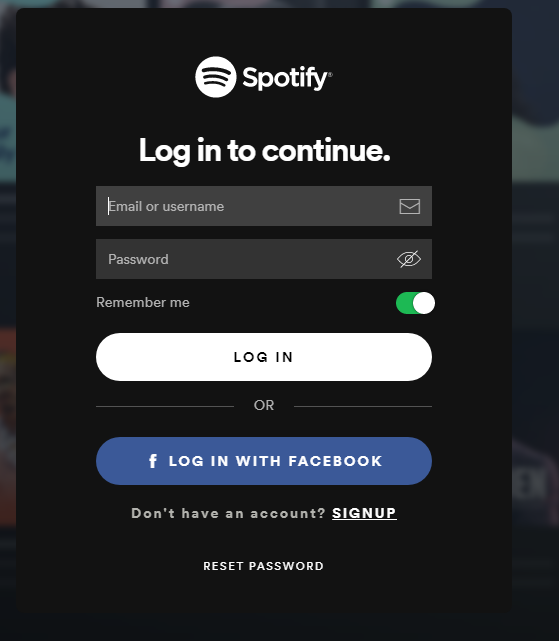
- アルバムを検索します。 検索バーを使用して、ダウンロードするアルバムを見つけます。 そのアルバムのページを開きます。
- 「ダウンロード」ボタンをクリックします。 アルバムの上部には、メニュー、再生、いいね、ダウンロードのオプションがあります。 円の中の下矢印のようなダウンロード ボタンをクリックします。
- ダウンロードが完了するまで待ちます。 ダウンロードプロセスが完了するまで待ちます。
パート 3. アルバムをダウンロードするにはどうすればよいですか Spotify コンピューターに?
#1. ダウンロードするのに最適なツール Spotify アルバム
それで、アルバムをダウンロードするのに最適なツールは何ですか Spotify コンピューターに? まあ、一番いいのは、 TuneSolo Spotify 音楽コンバーター。 このツールは、一流のプログラマーによってのみ開発され、 Spotify アルバム全体とプレイリストが含まれます。
TuneSolo Spotify Music Converter を使用すると、これらのアルバムを MP3、AAC、FLAC、および Wav に変換できます。 したがって、アルバムのコピーを取得したら、好きなデバイスに簡単に転送できます。 また、インターネットに接続していなくても、オフラインで簡単に聴くことができます。 モバイル データとプレミアム サブスクリプション プランを大幅に節約できます。 下のボタンをクリックして今すぐ無料でお試しください。
の機能の一部 TuneSolo Spotify MusicConverterには次のものが含まれます。
- プレイリスト、アルバム、シングル トラックを取得します。
- 複数のファイル形式に変換します。
- 100%元の品質を維持します。
- 組織のトラックのデータを保管します。
- 速いダウンロードと変換速度。

TuneSolo Spotify アルバムをダウンロードするための Music Converter Spotify 以下のコンピュータに:
- つかむ Spotify ウェブサイトからの音楽コンバーター。 訪問 TuneSolo.com を入手して、 Spotify 必要な Music Converter のバージョン。
- コンピュータにインストールします。 ダウンロードしたインストーラーを使用して、ツールをコンピューターに配置できるようにします。
- トラックを起動して追加します。 これで、コンピュータ上でツールを開くことができます。 それが完了したら、メインインターフェイスを確認してください。 アルバムのリンクをコピーします Spotify そしてそれを TuneSolo Spotify 音楽コンバーターインターフェース。

- 「設定」を選択します。 次に、出力ファイル形式として MP3 を選択します。 次に、[参照] をクリックして、コンピュータ内のファイルの保存場所を選択します。

- 「すべて変換」をクリックします。 すべての設定に間違いがない場合は、「すべて変換」ボタンをクリックします。

- 宛先フォルダーを表示します。 アルバム全体がダウンロードされ、ツールによって変換されるまで待ちます。 アプリにウィンドウが表示され、[出力ファイルの表示] をクリックすると、ファイルが保存されているフォルダーにすぐに移動できます。
- ファイルをコンピュータに保存するか、転送します。 アルバム全体のトラックをコンピュータに保存できるようになりました。 スマートフォンやタブレットにコピーすることもできます。 USB フラッシュ ディスクに転送することもできます。
パート4。 概要
このガイドでは、次のことを行うための最良の方法を説明します。 からアルバムをダウンロード Spotify コンピューターへ。 アルバムについて話しました Spotify プレミアムサブスクリプションプランも含まれます。 さらに、音楽をダウンロードする方法も説明しました。 Spotify プレミアム サブスクリプションを使用してアプリをコンピューターにインストールします。 さあ、自分にチャンスを与えて、今すぐ試してみてください!